Эта статья создана с использованием машинного перевода.
Zapier: создание сделок Pipedrive с использованием Gravity Forms
Вы можете создавать новые сделки в Pipedrive через Gravity Forms с помощью Zapier.
Что вам нужно
Для создания Zap для подключения вашего аккаунта Pipedrive и аккаунта Gravity Forms вам понадобятся:
- Аккаунт Gravity Forms
- Аккаунт Pipedrive
- Аккаунт Zapier
Для начала работы с Gravity Forms (создание аккаунта, настройка форм и т. д.) ознакомьтесь с их документацией поддержки.
Создание вашего Запа
Zapier предоставляет шаблон, который можно использовать для создания сделок из отправок форм Gravity Forms.
Нажмите кнопку «Попробуйте этот шаблон», и вы будете перенаправлены в редактор Запа, где сможете настроить автоматизацию.
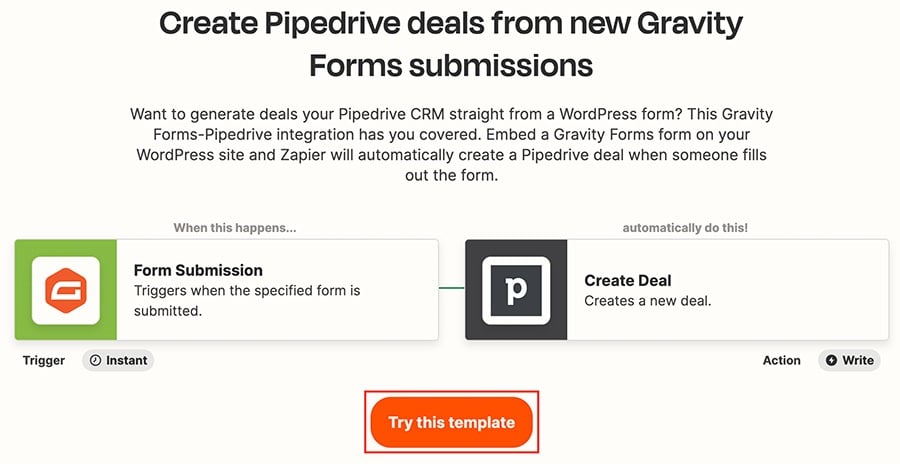
Нажмите кнопку «Войти», чтобы подключить свою учетную запись Gravity Forms к Запу.
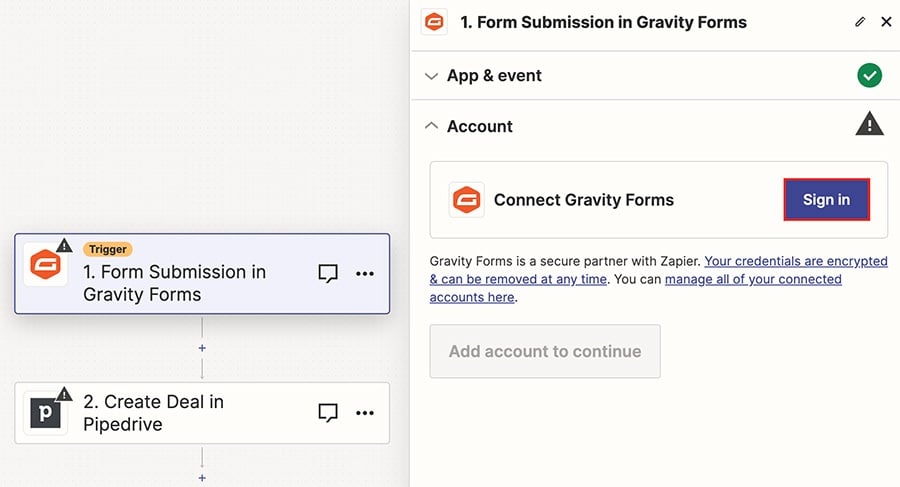
В отличие от других подключений между Pipedrive и Zapier, для использования Gravity Forms требуется API. При нажатии кнопки «Войти» откроется окно и потребуется ввести три значения:
- Адрес сайта
- Ключ потребителя
- Секрет потребителя
Все эти значения можно найти в вашей учетной записи Gravity Forms с использованием инструкций в окне.
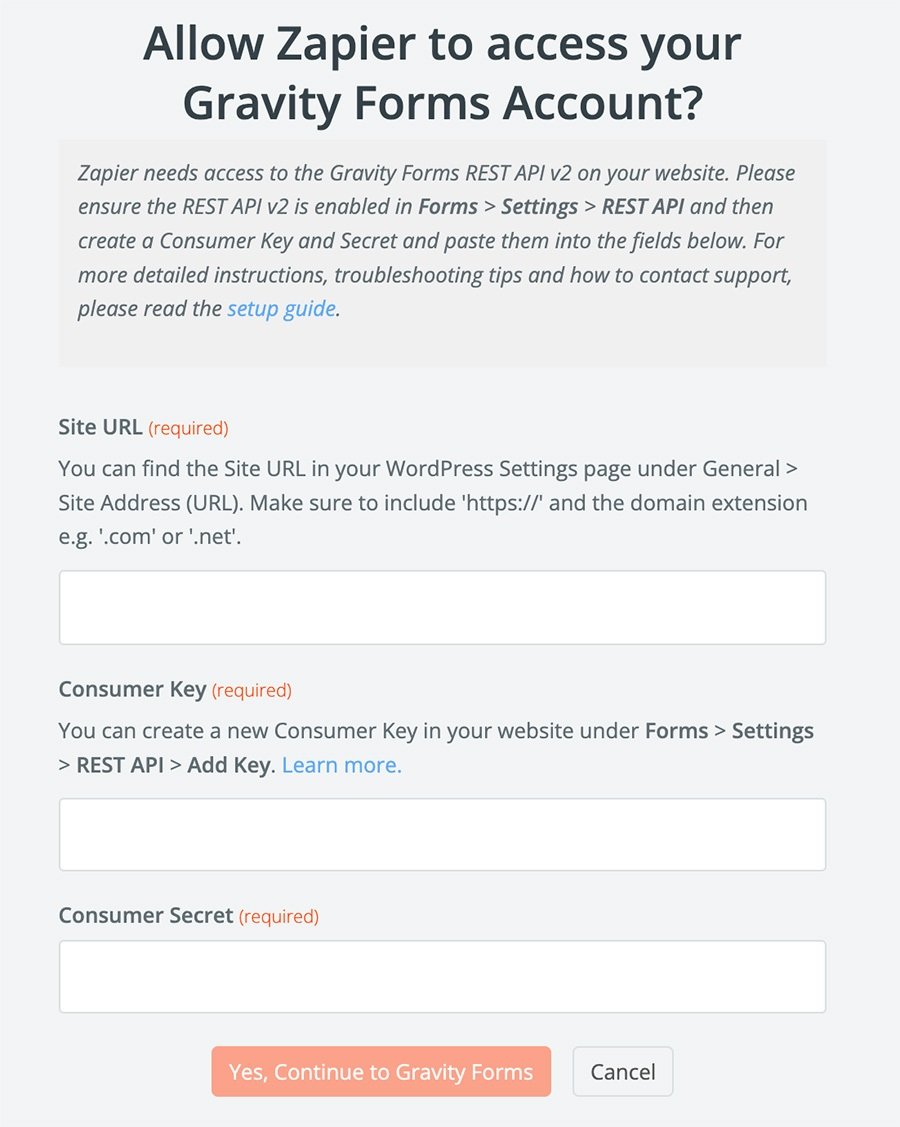
После подключения вашей учетной записи Gravity Forms повторите этот же шаг для вашей учетной записи Pipedrive в другом этапе Запа.
После настройки и протестирования каждой части Запа нажмите кнопку «Опубликовать», чтобы сохранить ваш Зап.
Была ли эта статья полезной?
Да
Нет